يعتبر كل من iPhone و iPad من الأجهزة القوية التي تقوم بالعديد من الأشياء. كوني شابًا ومستثمرًا في التكنولوجيا ، كثيرًا ما يسألني الأقارب وأصدقاء العائلة عن كيفية القيام بشيء ما على هواتفهم. وعادة ما أتمكن من الإجابة عليها بسهولة تامة. ومع ذلك ، في بعض الأحيان ، ألاحظ أحد أقاربي يفعل شيئًا غير ضروري تمامًا ، مثل إرسال صورة بالبريد الإلكتروني إلى بأنفسهم أو توصيل هواتفهم بأجهزة الكمبيوتر الخاصة بهم للنسخ الاحتياطي ، وهذا يجعلني أشرح بعض الحيل الأكثر روعة لهم. تعمل هذه الأجهزة كثيرًا ، لكن من الصعب معرفة كل ما يمكنها فعله. إليك 7 نصائح وحيل لجهاز iPhone أو iPad ربما لم يعلمك إياها طفلك مطلقًا
محتويات
- نصائح لابنك لم يعلمك إياها أبدًا: لا تزعجك
- نصائح لابنك لم يعلمك إياها: نوبة ليلية
- البث
- ايردروب
- نصائح لابنك لم يعلمك إياها أبدًا: تعدد المهام
- قفل الاتجاه
-
نصائح لطفلك لم يتعلمها من قبل: لوحات مفاتيح الطرف الثالث
- المنشورات ذات الصلة:
نصائح لابنك لم يعلمك إياها أبدًا: لا تزعجك
قبل عامين ، اشتكى والدي من أنني قد راسلته في الثالثة صباحًا (لا أتوقع ردًا حتى الصباح) وأيقظه. سألت "من يترك جرس الهاتف مضاءً في الليل"؟ فأجاب أنه بحاجة لاستخدام المنبه.
هذا عندما أصبح واضحًا لي أن العديد من الأشخاص ما زالوا لا يعرفون أنه يمكنهم استخدام "عدم الإزعاج" ، أ تم تقديم ميزة iOS 8 ، لترك المنبه قيد التشغيل بالكامل أثناء إسكات جميع الإشعارات ، باستثناء حالات الطوارئ.
لتشغيل "الرجاء عدم الإزعاج" ، انتقل إلى الإعدادات الخاصة بك ، وانقر على "عدم الإزعاج".
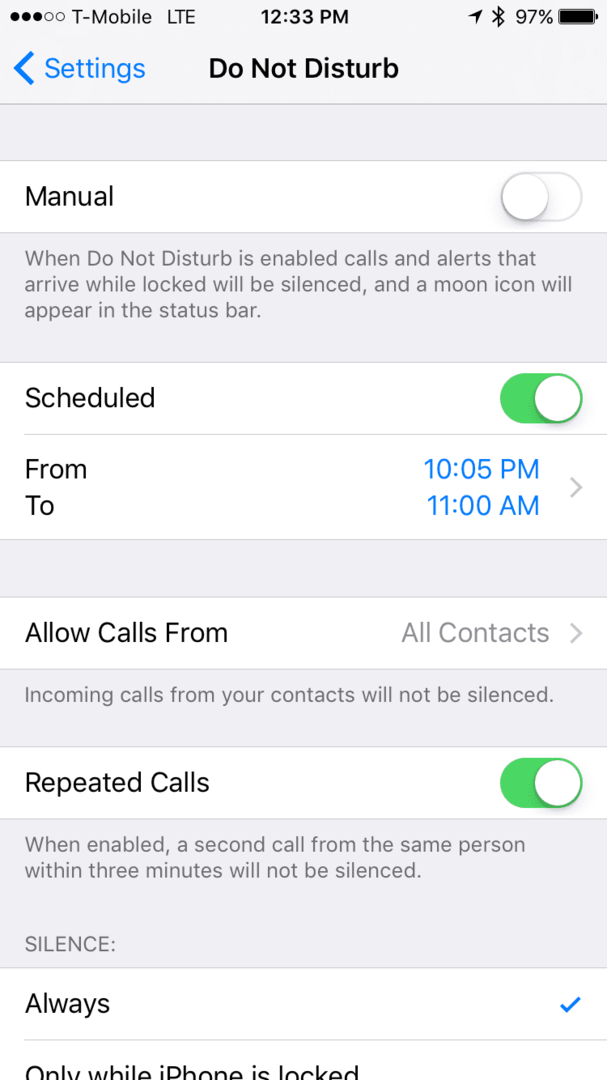
هنا ، سترى عددًا من الخيارات ، وأول خيار يجب أن تتوجه إليه هو "مجدول". هنا ، يمكنك تعيين إطار زمني لجميع أصوات الإشعارات والاهتزازات ، بما في ذلك الرسائل والمكالمات الهاتفية ، لتكون صامتًا تمامًا خلال هذه الفترة الزمنية.
أسفل ذلك مباشرة ، نرى "السماح بالمكالمات من". هنا يمكنك تعيين الأرقام التي لن يتم تضمينها في وضع "عدم الإزعاج" وستستمر في ذلك.
بعد ذلك ، لدينا "مكالمات متكررة" والتي ستسمح بإجراء جميع المكالمات من قبل نفس الشخص ثلاث مرات في فترة قصيرة تلقائيًا ، حيث من المفترض أن تكون حالة طارئة.
الإعداد الأخير الذي نراه هو "Silence" ، والذي سيتيح لك ترك ميزة "عدم الإزعاج" قيد التشغيل طوال الفترة التي حددتها ، أو فقط عندما يكون جهاز iPhone مغلقًا.
يمكن أيضًا تمكين "عدم الإزعاج" وتعطيله يدويًا في أي وقت عن طريق التمرير لأعلى في مركز الإشعارات والنقر فوق القمر في الصف العلوي.
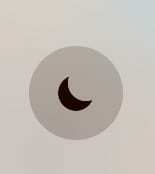
نصائح لابنك لم يعلمك إياها: نوبة ليلية
تمشيا مع موضوع iPhone في الليل ، تعد Night Shift ميزة مفيدة بشكل لا يصدق تم تقديمها في iOS 9.3 الذي يغير Color Hue بعد وقت معين لتقليل الضغط على البصر من قبل نايم.
لتشغيل Night Shift ، انتقل إلى الإعدادات ، وانقر فوق العرض والسطوع ، وانقر فوق Night Shift. هنا ، يمكنك تعيين وقت لتشغيل Night Shift ، أو يمكنك اختيار تشغيله تلقائيًا عند غروب الشمس وإيقافه عند شروق الشمس كل ليلة.
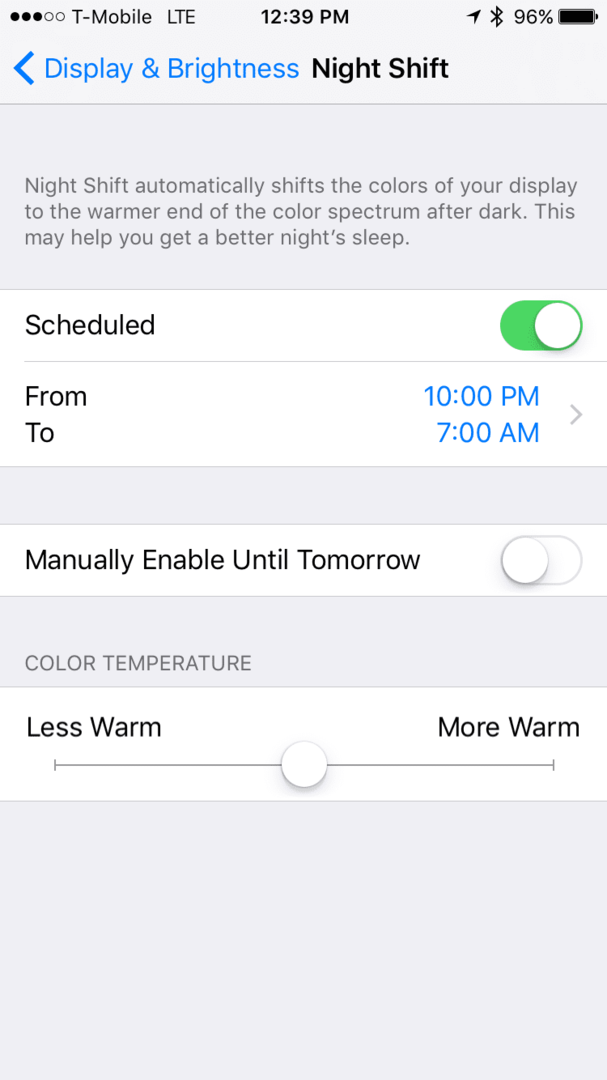
أدناه مباشرة يمكنك تمكينه مؤقتًا ، ويمكنك تغيير درجة حرارة اللون إلى شيء يناسبك.
البث
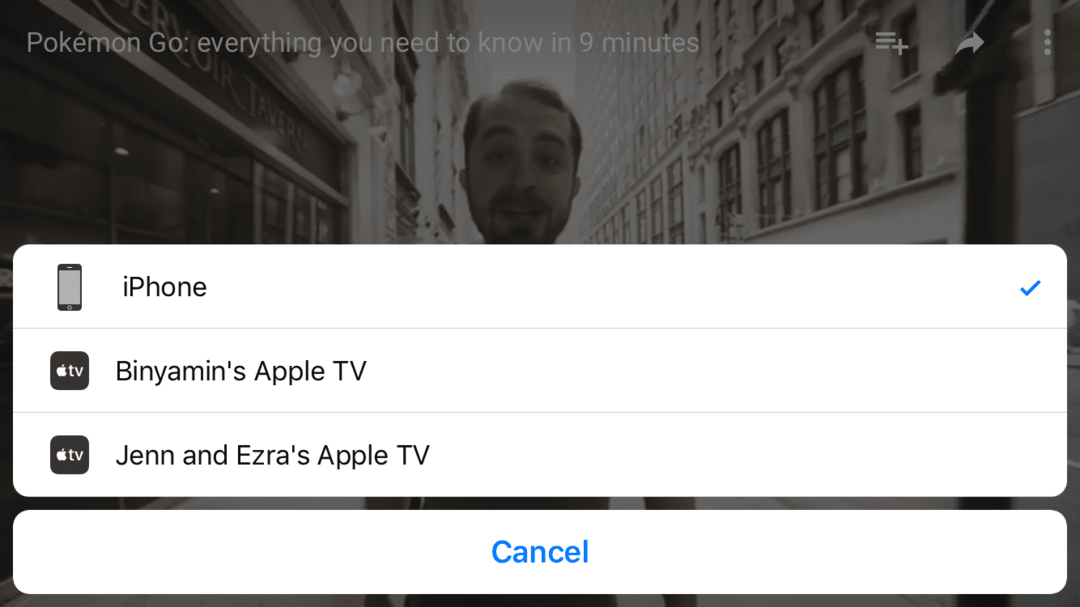
كنت أقوم بزيارة إحدى صديقاتي المقربات من العائلة لمساعدتها في بعض الأشياء ، ولاحظت أن لديها أجهزة Apple TV في جميع أنحاء منزلها. سألتها إذا كانت تحبهم ، فأوضحت أنها لا تستطيع حملهم على العمل.
اتضح أنهم جميعًا بحاجة إلى التحديث ، ولكن بمجرد أن يصبحوا كذلك ، كانت لا تزال لديها فكرة بسيطة عما يجب فعله به. أرادت بشكل أساسي استخدامه لعرض الصور على تلفزيونها ، لكنني أوضحت لها أنه يمكن أن يفعل أكثر من ذلك بكثير.
باستخدام AirPlay ، يمكن لجهاز iOS الخاص بك إرسال المحتوى مباشرة إلى Apple TV الخاص بك ، وهناك عدة طرق لاستخدامه.
الأول هو عندما تشاهد شيئًا ما على هاتفك ، مثل مقطع فيديو ، أو تستمع إلى أغنية ، وترى رمز AirPlay صغيرًا. ما عليك سوى النقر فوق هذا الرمز ، وتحديد Apple TV الخاص بك ، وسيقوم بإرساله تلقائيًا.

والثاني هو AirPlay mirroring ، والذي يمكن تمكينه من خلال فتح مركز التحكم ، والنقر فوق AirPlay ، واختيار Apple TV الخاص بك ، وتشغيل النسخ المتطابق. سيعكس هذا شاشة أجهزة iOS الخاصة بك مباشرة على جهاز التلفزيون الخاص بك ، مما يتيح لك مشاركة أي شيء مع الأشخاص من حولك.
إذا كنت قد جربت هذه الميزة في الماضي ولكنك واجهت بعض التحديات ، فالرجاء الاطلاع على الفيديو السهل أدناه. سيساعدك هذا في الحصول على هذه الميزة وتشغيلها.
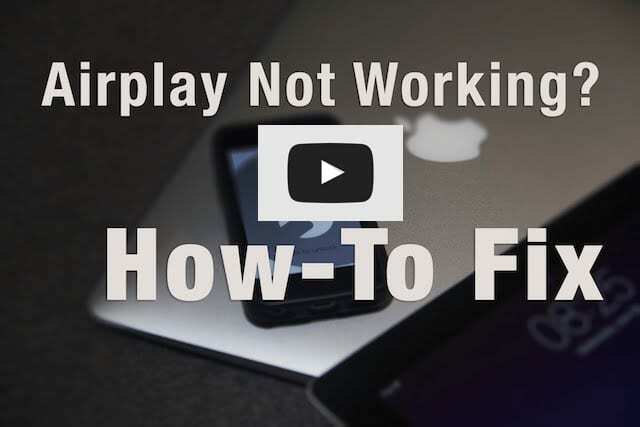
ايردروب
قبل أسبوعين ، كنت بالخارج لتناول الغداء مع بعض الأقارب الآخرين ، هذه المرة في زيارة من خارج المدينة ، أرادوا التقاط صورة معًا. أخذت النادلة هاتفها والتقطت الصورة وأعادت الهاتف. طلبت القريبة الأخرى التي كانت معنا رؤيتها ، ثم قالت "سيتعين عليك إحضار نسخة لي" ، وأجابت "سأرسلها إليك بالبريد الإلكتروني عندما نعود". سألتها "لماذا لا تستخدمين AirDrop فقط" ، حيث كان كلاهما مزودًا بجهاز iPhone ، وأجابت "لا أعتقد أنني أمتلك ذلك".
باستخدام AirDrop ، يمكنك بسهولة مشاركة معظم المحتوى من جهاز iOS إلى آخر ، ولن يكون الأمر أكثر بساطة.
أولاً ، افتح مركز التحكم ، وانقر فوق AirDrop للتأكد من تمكينه. ستحصل على خيارات مثل جهات الاتصال فقط والجميع. حدد الخيار المناسب ، وتأكد من تمكين Bluetooth الخاص بك.
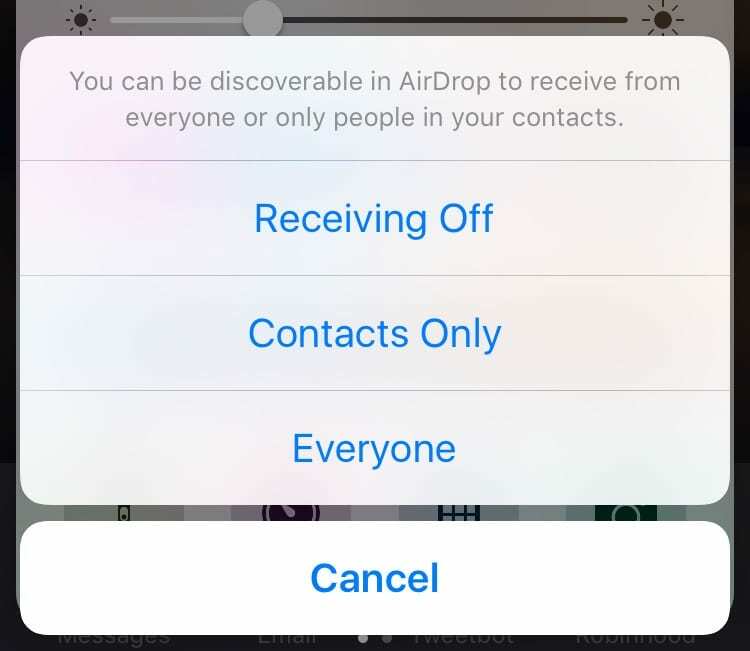
افتح بعد ذلك أي جزء من المحتوى ، على سبيل المثال ، سنستخدم صورة ، ونحدد ورقة المشاركة. بافتراض أن جهة الاتصال الخاصة بك قد تم تشغيل AirDrop أيضًا وأنها على بعد مسافة منك ، فسترى صورة منبثقة لوجهها. ادفعها ، وسيتلقون على الفور ما ترسله ، دون الحاجة إلى بريد إلكتروني.
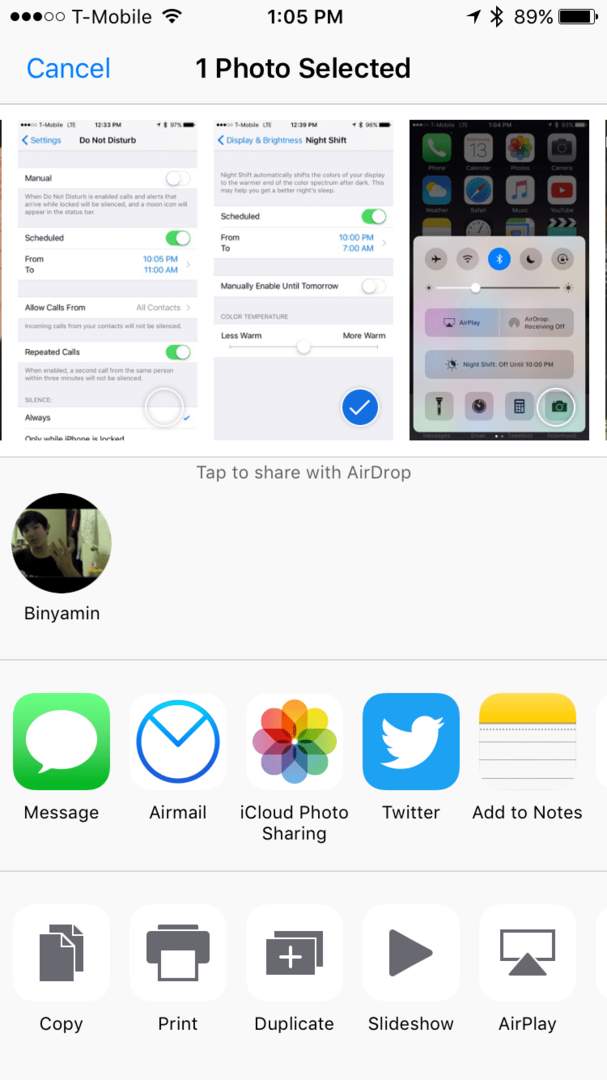
نصائح لابنك لم يعلمك إياها أبدًا: تعدد المهام
لسنوات ، اشتكى عشاق Apple من أن جهاز iPad أقوى بكثير من iPhone ، لكن في الغالب كان يفعل نفس الأشياء. مع نظام التشغيل iOS 9 ، استجابت Apple أخيرًا من خلال جلب مهام متعددة إلى iPad ، مما يسمح للمستخدمين بتشغيل تطبيقين جنبًا إلى جنب في نفس الوقت. أخبرت والدتي مؤخرًا عن هذه الميزة ولم يكن لديها أي فكرة عن وجودها.
يعد iPad Multitasking حقًا أمرًا مفيدًا للغاية ، ويمكن أن يتيح لك القيام بأشياء مثل الرسم في تطبيق الرسم أثناء مشاهدة مقطع فيديو ، أو إبقاء عميل Twitter المفضل لديك مفتوحًا على الجانب أثناء تصفح الويب.
تعدد المهام على iPad يتم تمكينه تلقائيًا ولاستخدامه ، افتح أحد التطبيقات ببساطة ، ثم حرك إصبعك من منتصف الطرف الأيمن من الشاشة باتجاه اليسار. يجب أن يظهر هذا محوّل تطبيق Multitasking. بمجرد تحديد التطبيق ، يمكنك سحب الشريط الأسود بينهما لتغيير أحجام كل تطبيق.
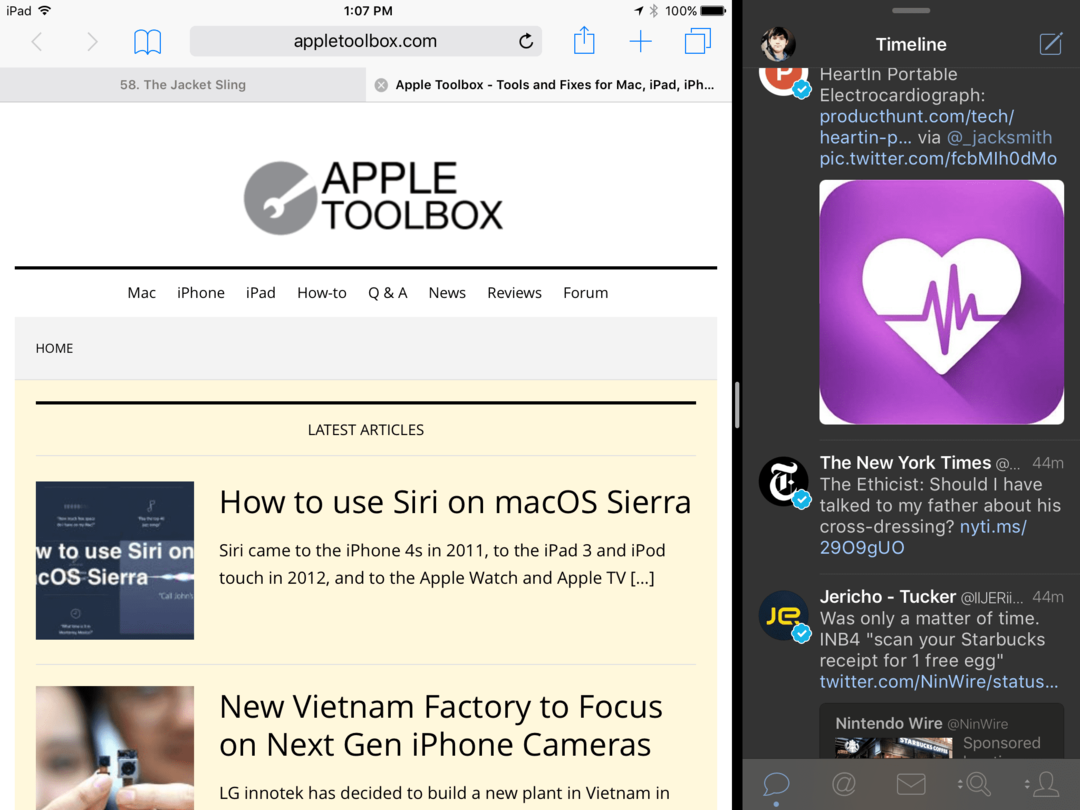
بالإضافة إلى ذلك ، يمكنك فتح تطبيق أو تطبيقين وتشغيل مقطع فيديو في الخلفية أيضًا. للقيام بذلك ، افتح مقطع فيديو وانتظر حتى ترى هذا الرمز  . انقر فوقه ، وسوف يظهر الفيديو وتحوم فوق عملك كما تفعل أشياء أخرى.
. انقر فوقه ، وسوف يظهر الفيديو وتحوم فوق عملك كما تفعل أشياء أخرى.
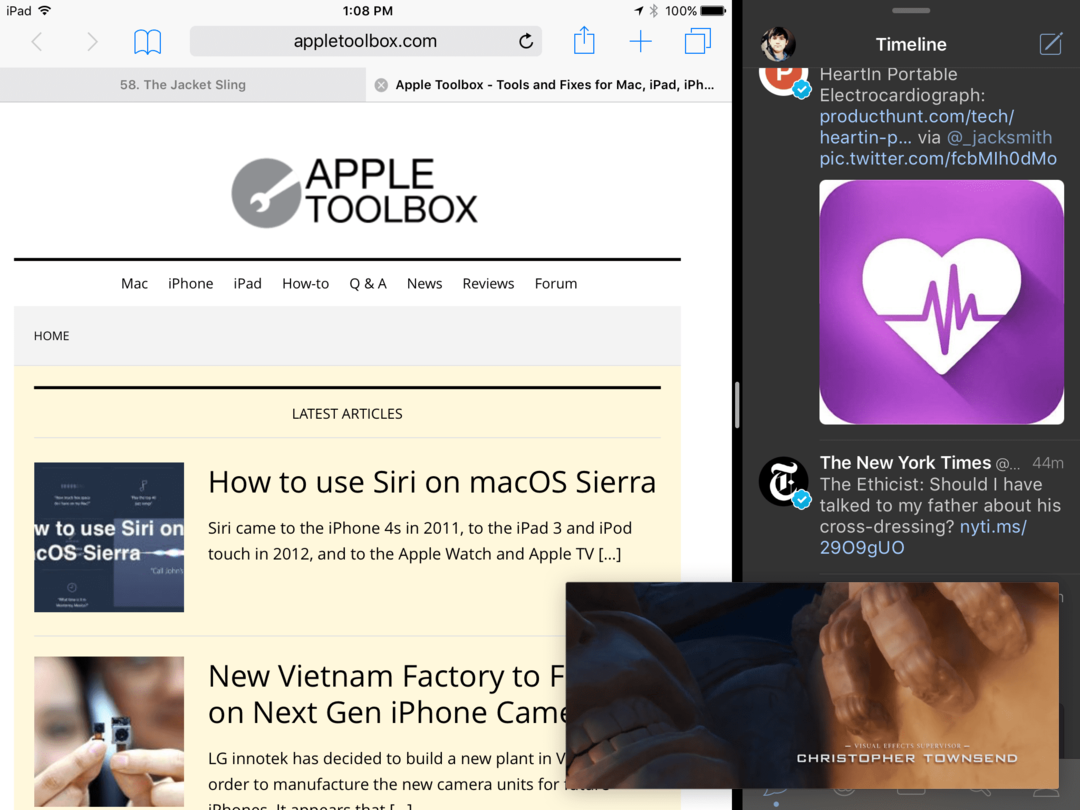
قفل الاتجاه
هذا بسيط ، لكنني رأيت الناس لم يكونوا على دراية به من قبل وهو أمر مهم للغاية ، خاصة إذا كان لديك جهاز iPad.
هل سبق لك أن كنت تستلقي في الأرجاء ، وحملت جهاز iPad بطريقة معينة أدت إلى تغيير الاتجاه؟ يمكنك بسهولة إيقاف تشغيل ذلك باستخدام زر بسيط.
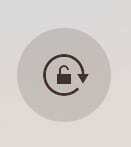
فقط افتح مركز التحكم ، وانقر على القفل الصغير مع الحلقة في الصف الأول. سيؤدي هذا إلى منع جهاز iPhone أو iPad من تغيير الاتجاهات حتى يتم إلغاء التحديد.
نصائح لطفلك لم يتعلمها من قبل: لوحات مفاتيح الطرف الثالث
حتى نظام iOS 8 ، كان جميع المستخدمين عالقين في لوحة مفاتيح Apple التي يتم شحنها مع أجهزة iPhone الخاصة بهم. الآن ، ومع ذلك ، هناك عدد من لوحات المفاتيح التابعة لجهات خارجية التي يمكن أن تحل محل نظام لوحة مفاتيح Apple الخاص بك على نطاق واسع.
للقيام بذلك ، افتح متجر التطبيقات وابحث عن "لوحة المفاتيح". هنا ، سترى عددًا من خيارات الجهات الخارجية "أوصي شخصيًا بـ G-Board". حدد واحدًا يعجبك ثم قم بتنزيله.
بمجرد التنزيل ، سيتم إرشادك عبر عدد من الخطوات لتمكين لوحة المفاتيح بالكامل ، لا تقلق ، فهذه خطوات قياسية للوحات المفاتيح التابعة لجهات خارجية.
بمجرد تمكينه ، سترى كرة أرضية صغيرة على لوحة المفاتيح ، مما يتيح لك التبديل بين لوحة مفاتيح الأسهم واللوحة التي قمت بتثبيتها للتو.
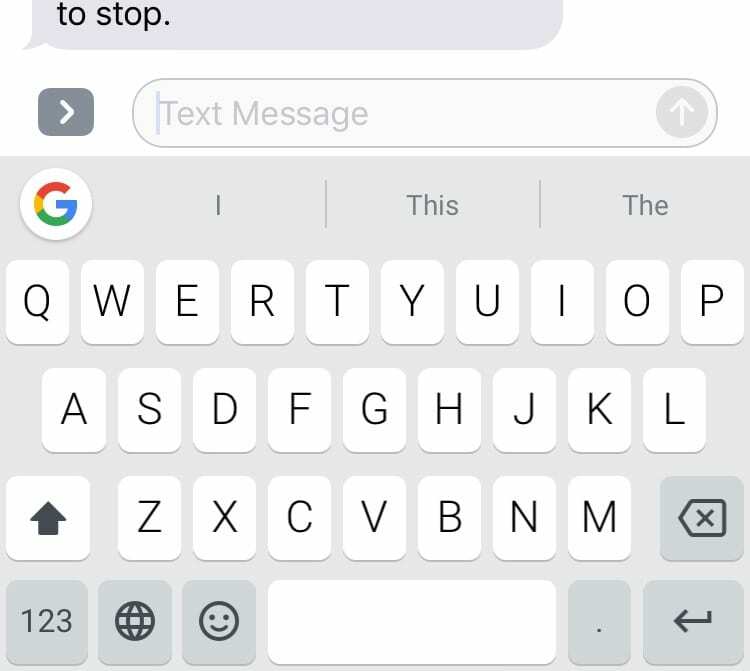
هذه مجرد سبعة من النصائح والحيل العديدة التي يجب أن تعرفها عن جهاز iPhone أو iPad الخاص بك ، في المرة القادمة التي ترى فيها طفلك ، تأكد أن تطلب منه أو منها أن يعلمك أشياءً أكثر تعقيدًا ، لأنه كلما كان التعلم أكثر تعقيدًا ، كلما كان أكثر قوة.

يكتب بنيامين عن Apple وقطاع التكنولوجيا ككل لأكثر من خمس سنوات.
تم عرض عمله على فوربس ، ماك وورلد ، جيجا ، ماكلايف ، و اكثر.
بالإضافة إلى ذلك ، يعد Goldman مؤسس BZG ، وهي شركة تطوير برمجيات تركز على أجهزة Apple.